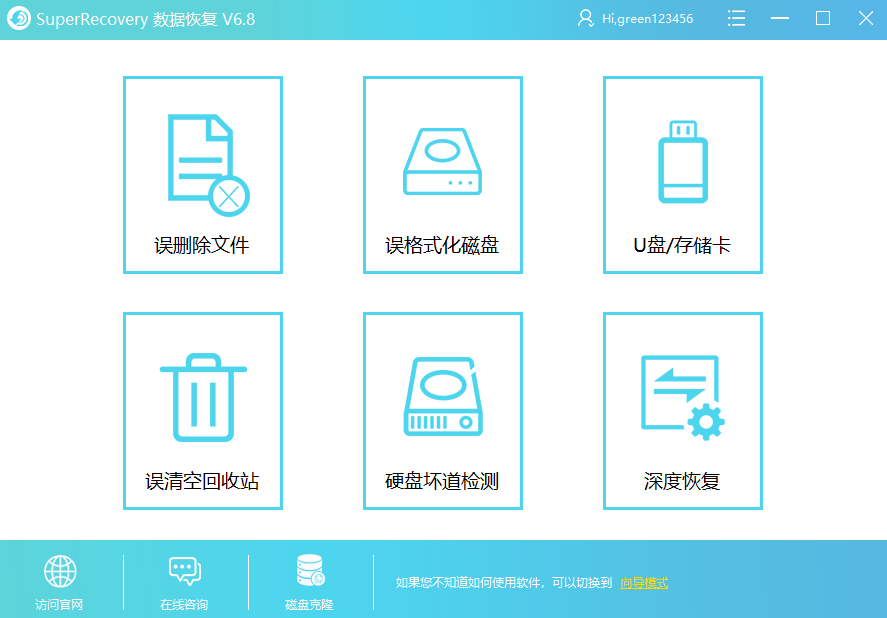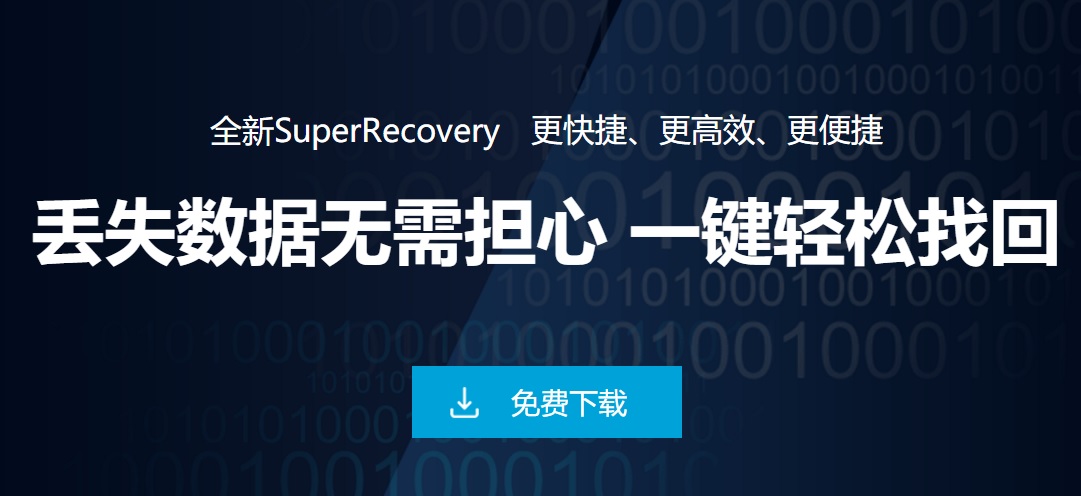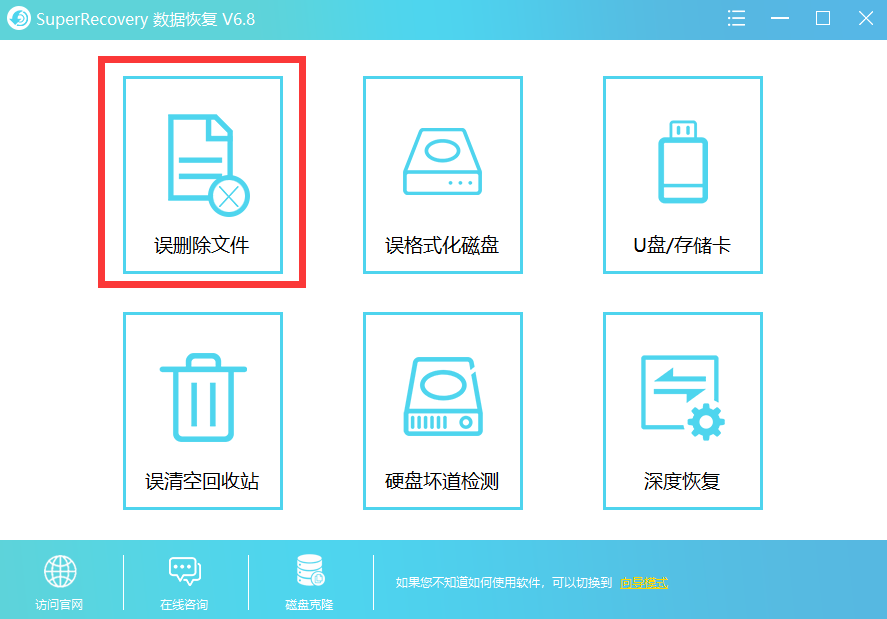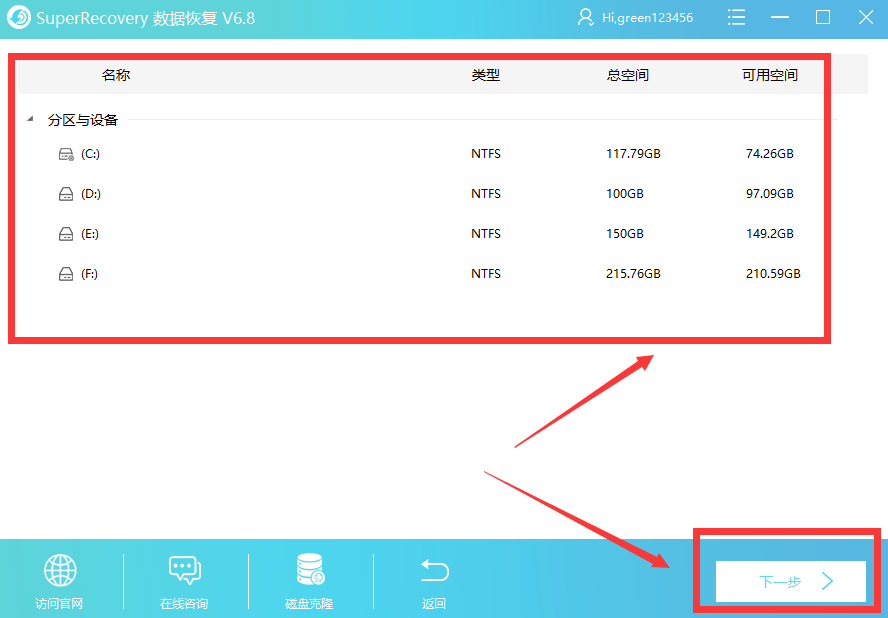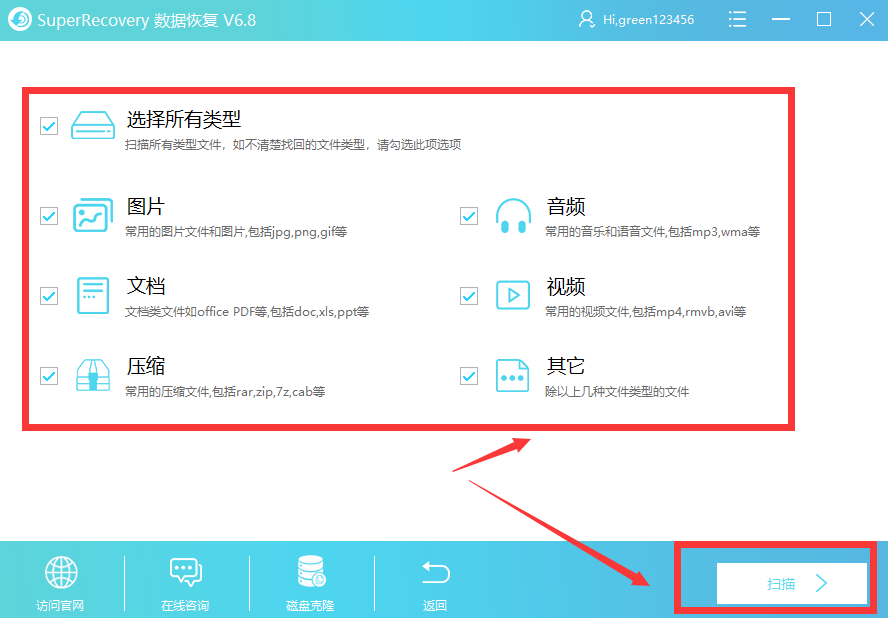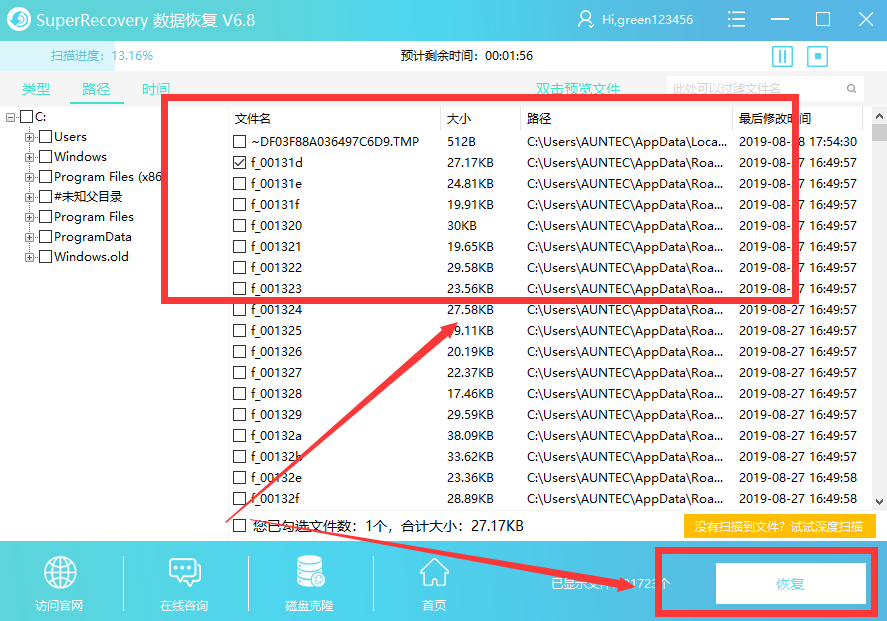重要文件误删除数据恢复方法
发布时间:2019-08-28 19:27:43
日常生活办公当中,我们总会用到形形色色的数据文件。在此过程中,也会有很多朋友一不小心把电脑硬盘、U盘或储存卡里的重要文件资料、照片、视频错手删除的经历,有时甚至在回收站也清空了,非常的无助。那么如果重要的文件被误删除之后,如何恢复呢?继续往下看吧。

其实很多时候,重要文件删除除了因为自己操作失误以外,最大的原因就是因为自己没有养成重要文件备份的好习惯。这里小编也是建议大家,如果有非常重要的文件短时间内不使用,一定要记得备份防止因为一些原因丢失了。另外,如果出现上述状况也不要太担心,因为误删的文件在没有被覆盖的情况下,是可以通过数据恢复软件重新找回的。

一、数据恢复软件推荐
目前市面上,数据恢复类型的软件是非常多的!但是如果说到恢复效果以及好评度等方面,这里小编为您推荐
SuperRecovery硬盘数据恢复软件,它是一款经过多年时间打磨后的数据文件恢复软件。支持恢复不同存储介质数据:硬盘、U盘/移动硬盘、数码相机文件恢复等,能恢复包括文档、表格、图片、音视频等各种文件。除了恢复误删文件之外,
SuperRecovery还支持恢复硬盘丢失的数据、移动硬盘丢失的数据等等。
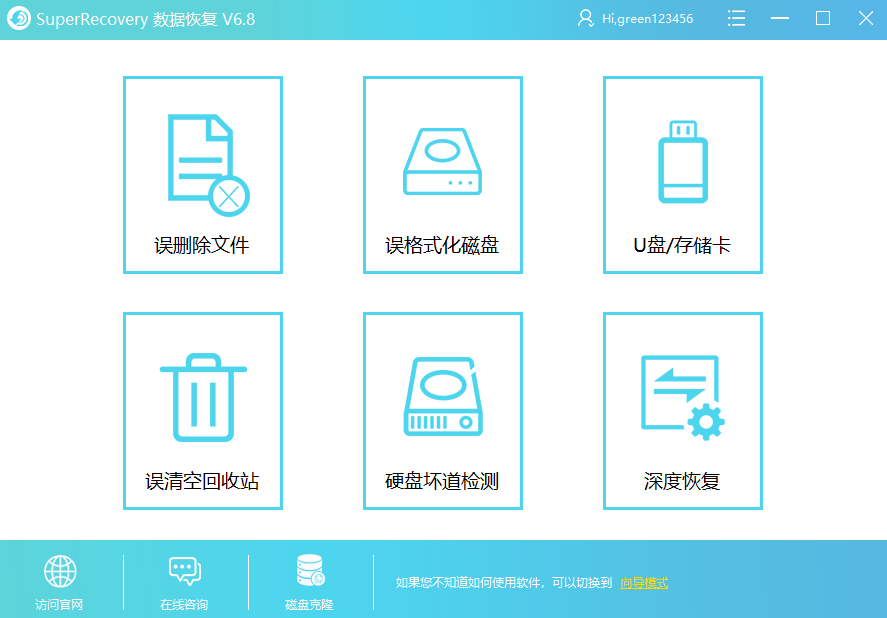
二、重要文件丢失恢复方法
步骤一、从
SuperRecovery超级硬盘数据恢复软件官网:www.superrecovery.cn,获取软件安装;
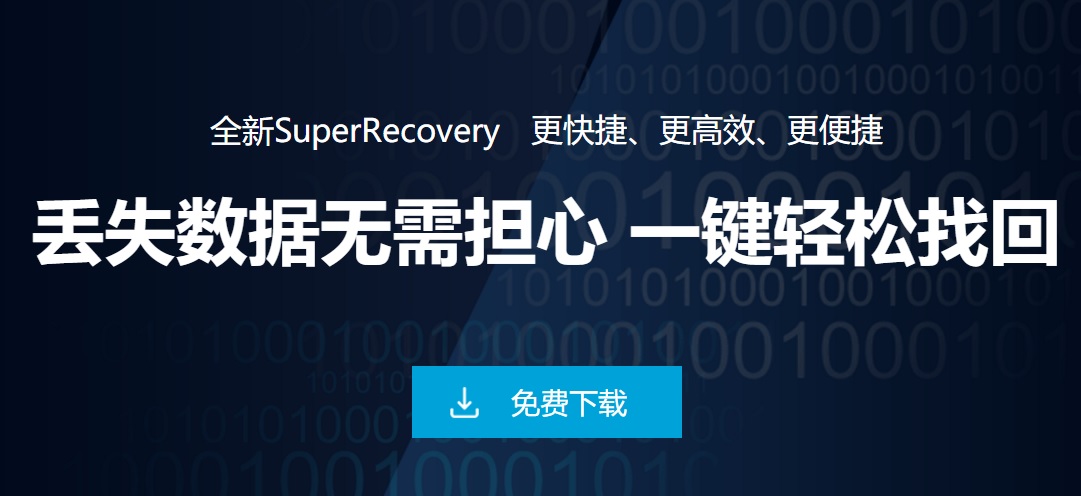
步骤二、进入到软件当中,先选择数据恢复软件主界面上的“误删除文件”功能;
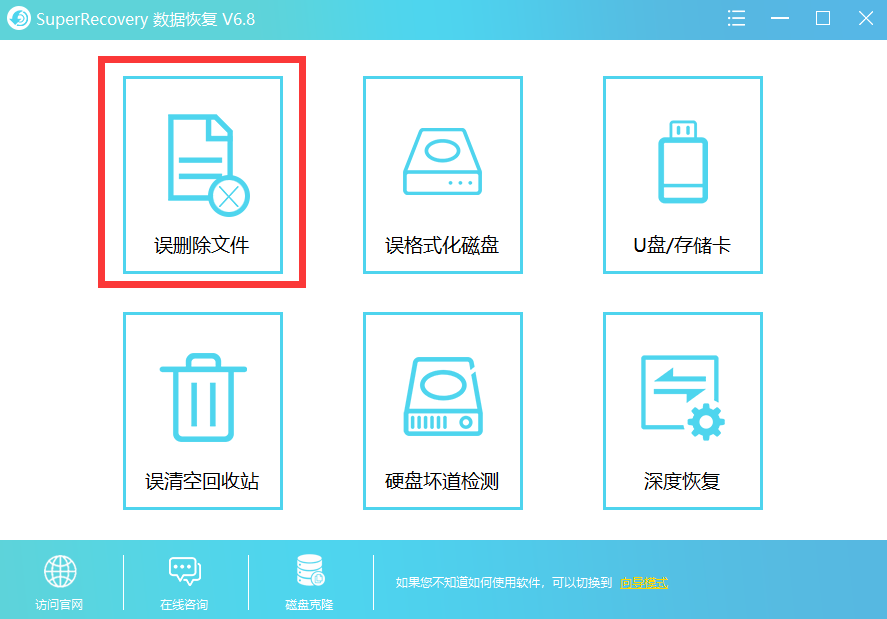
步骤三、选择要恢复已删除重要文件的分区与设备,点击下一步(如果您是误删除电脑桌面上的文件,选择C盘即可);
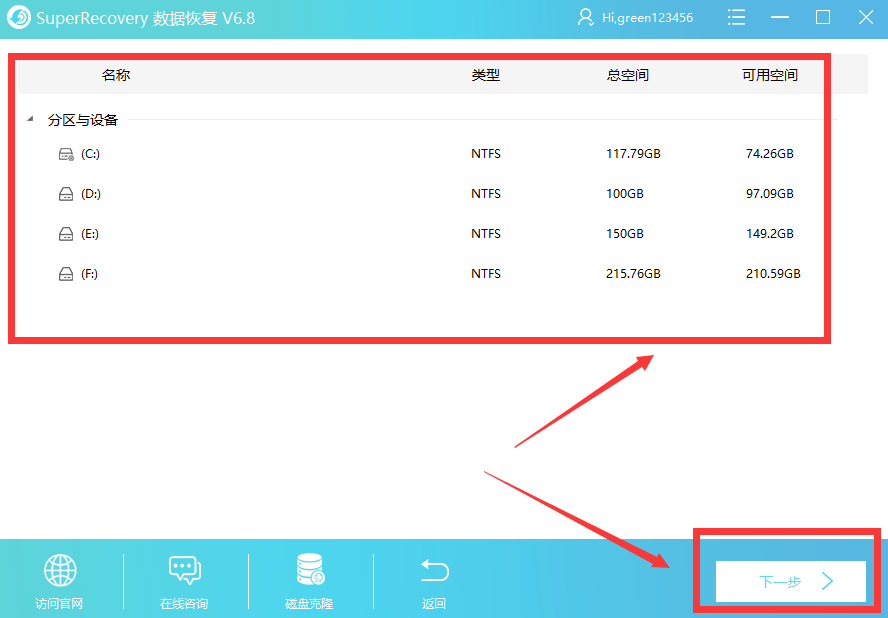
步骤四、选择要恢复已删除重要文件的类型,点击扫描(如果您丢失的文件是PDF文件,那么直接勾选“文档”即可);
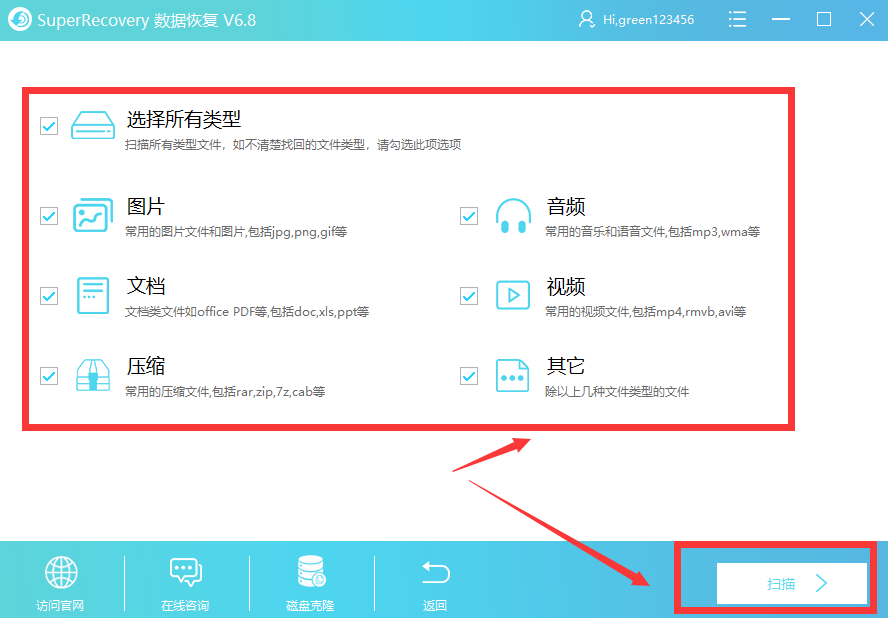
步骤五、扫描完成后,软件将显示搜索到的所有已删除的文件。显示方式和Windows系统的“资源管理器”类似。等到扫描结束之后,请勾选所有需要恢复的文件及文件夹,然后点击“恢复”按钮。如果您在软件扫描过程中想复制出已经扫描到的文件,此时也可以点击“暂停”按钮,并点击“恢复”按钮把文件恢复出去,然后点击“继续”按钮继续扫描。
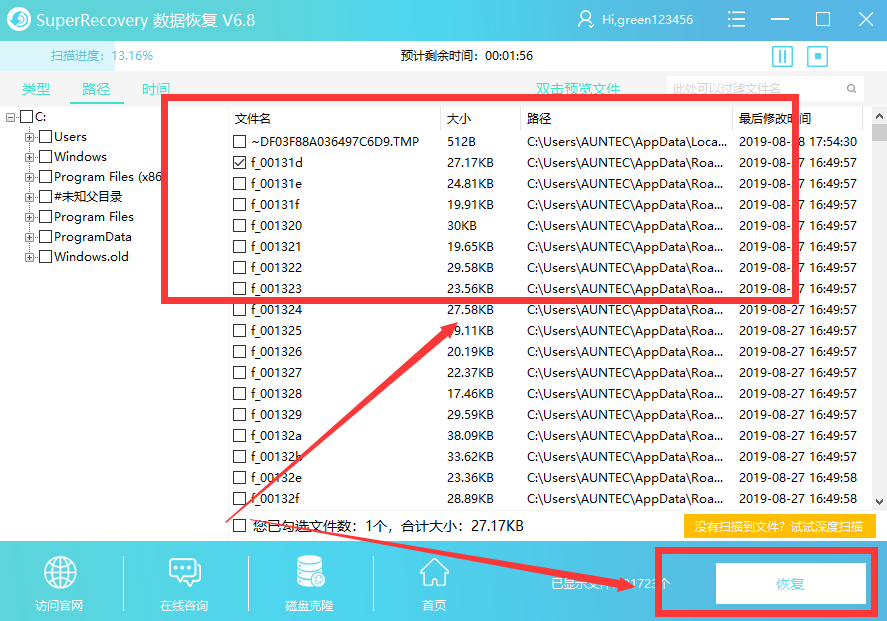
以上就是小编为您分享的重要文件误删除数据恢复方法了,如果您有此类需求,不妨参照上述方法进行操作。小编寄语:重要文件丢失了不要着急,要停止对该设备的操作,寻求合适的方法来恢复文件才是王道。温馨提示:如果您在使用
SuperRecovery超级硬盘数据恢复软件的过程中遇到问题,请及时与我们联系,祝您数据恢复成功~
标签:
文件删除恢复
相关文章: